CMD切换管理员模式的方式!以及设置快捷键,以管理员方式启动CMD
发布: 更新时间:2022-10-12 16:44:46
一、鼠标单击启动CMD管理员模式
方法一:我们可以在Windows10系统的开始菜单上,单击鼠标右键,这时候出现的菜单中,我们选择命令提示符(管理员)点击打开这样即可。
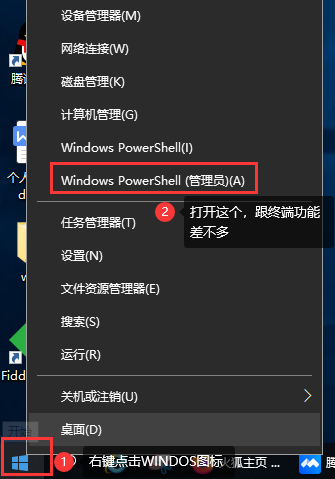
一般情况下应该是:命令提示符
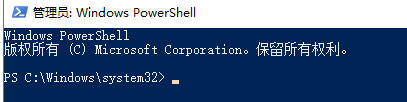
方法二:点击开始菜单,然后界面中我们这里选择所有应用打开进入,如图所示所有应用中,我们在Windows系统中找到命令提示符,然后这时候在命令提示符上单击鼠标右键,选择以管理员身份打开命令提示符。
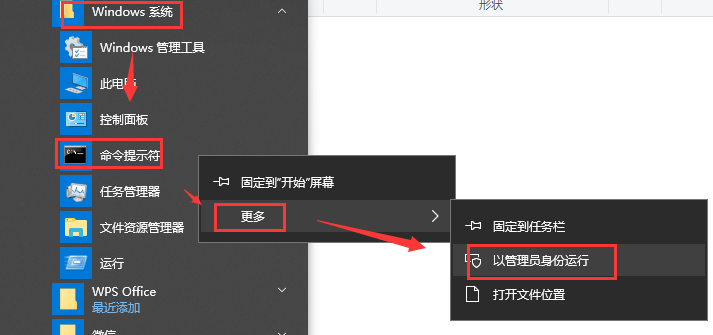
方法三:这里我们在Windows10系统的搜索框中直接输入命令CMD。然后搜索结果中,还是在命令提示符上单击右键,选择管理员身份运行。
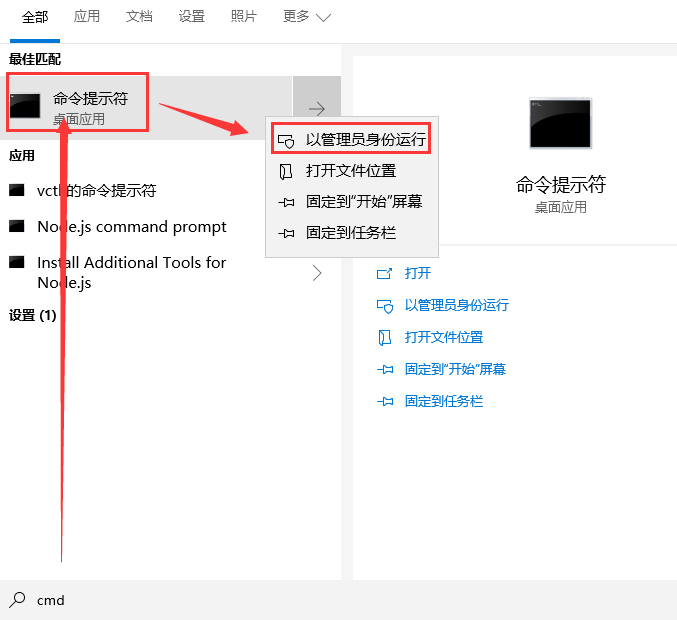
二、命令启动,CMD管理员模式
方法一:Win+R,打开运行,输入 cmd。按快捷键 ctrl + shift + enter。弹出的窗口点击是,即可以管理员身份运行cmd
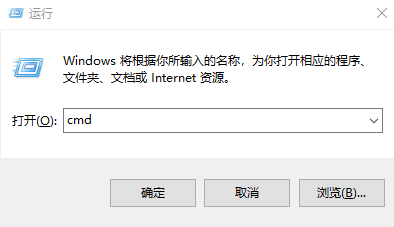
但是这种方式会有个问题,看下图:命令不能正常使用。
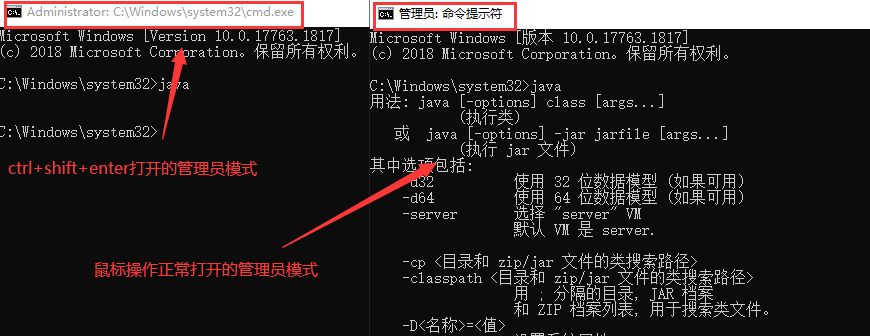
方法二:直接在非管理员CMD模式,输入命令:runas /user:administrator cmd
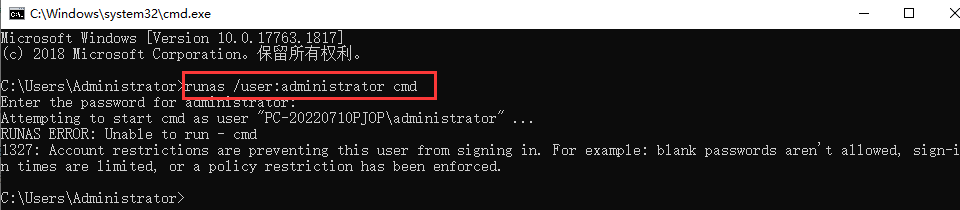
这种方法需要管理员必须设置密码才行。大家自行试一下吧^ ^!
三、设置快捷键,管理员方式启动CMD
前面的操作步骤都挺多的,我们可以通过设置快捷键的方法直接调出管理员模式的CMD,操作如下:
1.打开win10自带的搜索,输入cmd,右键打开文件位置,找到命令提示符快捷方式
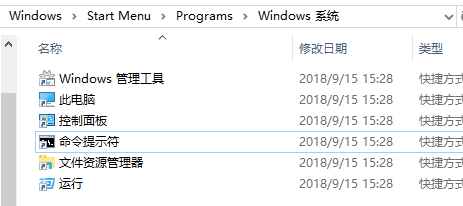
2.右键该快捷方式,点击属性。先自定义按键设置快捷键
最好是,复制一个快捷方式来设置快捷键,这样不影响原来的操作
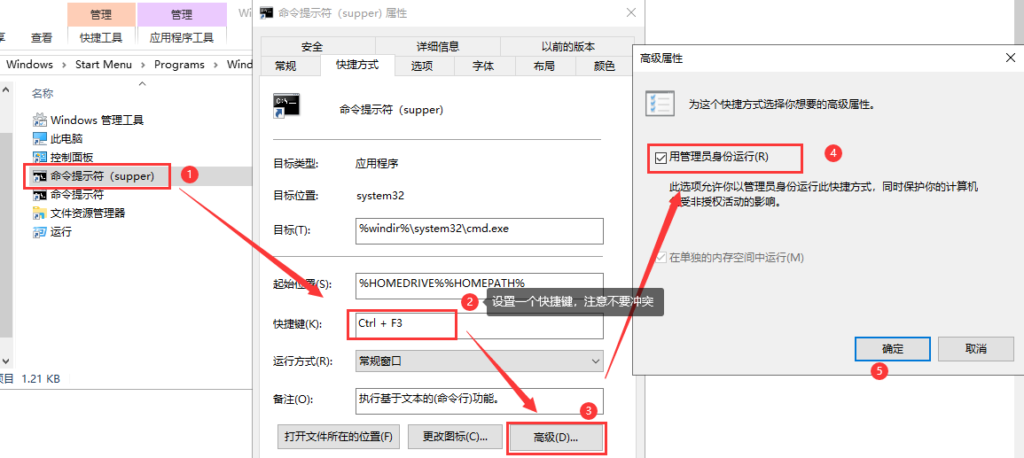
然后我们在任意时候,直接按CTRL+F3就能直接调出管理员模式的CMD啦!
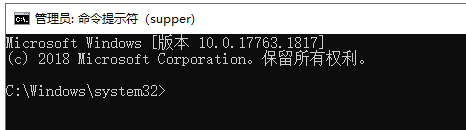
-
1
原神3.8心海武器推荐 原神3.8心海带什么武器
-
2
阴阳师寻迹骰怎么获得 阴阳师寻迹骰获得方法
-
3
王者荣耀妄想都市观光怎么获得 王者荣耀妄想都市观光活动
-
4
阴阳师新召唤屋和幕间皮肤效果怎么样 阴阳师新召唤屋和幕间皮肤获取方法介绍
-
5
羊了个羊7.26攻略 羊了个羊7月26日怎么过
-
6
崩坏星穹铁道求不得成就攻略介绍 崩坏星穹铁道求不得成就怎么获得
-
7
崩坏星穹铁道去吧阿刃成就攻略介绍 崩坏星穹铁道去吧阿刃成就怎么获得
-
8
时空中的绘旅人罗夏生日有什么复刻 绘旅人罗夏生日礼包复刻一览
-
9
银河境界线武器强度怎么看 银河境界线武器强度排行攻略
-
10
阴阳师红蛋蛋限时福利怎么获得 阴阳师再结前缘版本福利介绍










